PDF 파일 자동 저장과 백업 설정 방법 및 프로그램 추천
PDF 파일은 많은 사람들이 문서를 공유하고 저장하는 데에 널리 사용되는 형식입니다. 하지만 우리는 때때로 중요한 PDF 파일을 잃어버리는 경우가 있을 수 있습니다. 이를 방지하기 위해 PDF 파일의 자동 저장과 백업 설정을 해야 합니다. 이 글에서는 PDF 파일 자동 저장과 백업 설정 방법 및 추천 프로그램에 대해 알아보겠습니다.
1. PDF 파일 자동 저장 설정 방법
PDF 파일을 자동으로 저장하는 방법은 다양합니다. 일반적으로는 PDF 편집 프로그램에서 자동 저장 기능을 활성화하는 것이 가장 간단한 방법입니다. 예를 들어, Adobe Acrobat에서는 파일 메뉴에서 자동 저장 옵션을 선택하고 원하는 저장 간격을 설정할 수 있습니다. 이렇게 설정하면 일정 시간마다 변경된 내용이 자동으로 저장되어 파일 손실을 방지할 수 있습니다.
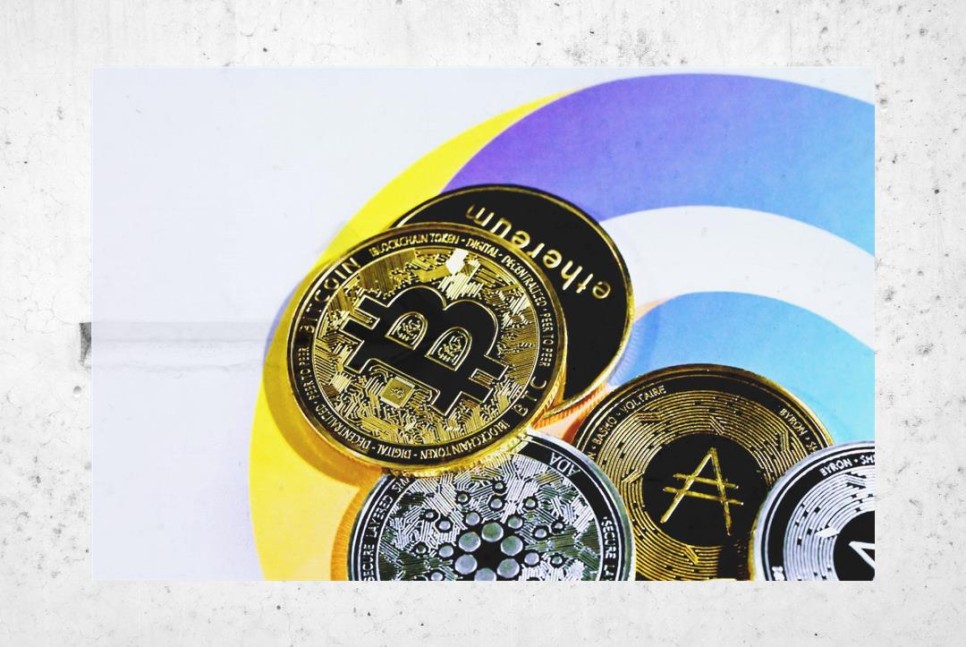
또한, 온라인 저장 공간을 활용하여 PDF 파일을 자동으로 저장할 수도 있습니다. 구글 드라이브나 원드라이브와 같은 클라우드 저장소를 사용하면 파일이 자동으로 저장되고 백업되어 안전하게 보관됩니다. 이를 위해 해당 서비스의 설정에서 자동 동기화 기능을 활성화하면 됩니다.
2. PDF 파일 백업 설정 방법
PDF 파일을 백업하는 방법은 여러 가지가 있습니다. 가장 간단한 방법은 파일을 복사하여 다른 위치에 저장하는 것입니다. 이를 위해 주기적으로 PDF 파일을 선택하여 다른 드라이브나 외부 저장 장치에 복사하면 됩니다. 이 방법은 파일이 손상되거나 삭제되었을 때에도 원본 파일을 복구할 수 있는 장점이 있습니다.
또한, 백업 프로그램을 사용하여 PDF 파일을 자동으로 백업할 수도 있습니다. 예를 들어, Dropbox와 같은 클라우드 백업 서비스를 사용하면 파일이 자동으로 백업되어 안전하게 보관됩니다. 이를 위해 해당 서비스의 설정에서 백업 대상 폴더를 지정하고 자동 동기화 기능을 활성화하면 됩니다.
3. 추천 프로그램
PDF 파일을 자동 저장하고 백업하기 위해 유용한 프로그램 중 몇 가지를 추천해 드리겠습니다.
- Adobe Acrobat: PDF 편집 및 저장 기능을 제공하는 프로그램으로, 자동 저장 기능을 활성화하여 파일을 안전하게 보관할 수 있습니다.
- Dropbox: 클라우드 백업 서비스로, 파일을 자동으로 백업하여 안전하게 보관할 수 있습니다.
- Google Drive: 구글의 클라우드 저장소로, 파일을 자동으로 저장하고 백업하여 안전하게 보관할 수 있습니다.
이상으로 PDF 파일 자동 저장과 백업 설정 방법 및 추천 프로그램에 대해 알아보았습니다. 중요한 문서를 잃어버리지 않도록 자동 저장과 백업 설정을 활용하여 안전하게 보관해야 합니다.